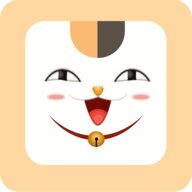Edge如何创建集锦
在当今信息爆炸的时代,高效地管理和收集网页内容变得尤为重要。microsoft edge浏览器凭借其内置的集锦功能,为用户提供了一个便捷的方式来整理和保存网页信息。以下是如何在edge浏览器中建立集锦的详细步骤。
一、打开edge浏览器
首先,确保你的电脑上已经安装了microsoft edge浏览器,并且处于可以正常浏览网页的状态。如果尚未安装,可以从microsoft官方网站下载并安装最新版本的edge浏览器。
二、访问集锦功能
1. 点击右上角的三个点(更多操作或设置及其他)图标。
2. 在弹出的下拉菜单中,寻找并点击“集锦”功能。如果下拉菜单中没有直接显示“集锦”,可能需要先点击“扩展”或其他相关选项来找到集锦功能。
三、创建新集锦
1. 进入集锦功能后,浏览器右侧通常会弹出一个集锦管理窗口,或者会引导你进入集锦的创建界面。
2. 在集锦管理窗口或创建界面中,找到并点击“添加新集锦”或“启动新集锦”按钮。
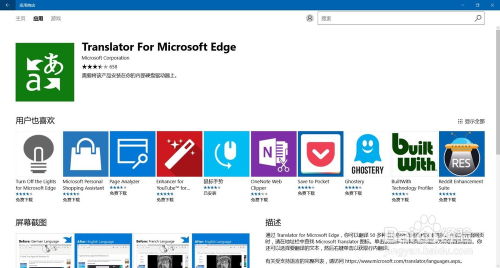
3. 在弹出的创建新集锦弹窗中,输入你想要给集锦起的名称。这个名称将帮助你之后快速识别和找到这个集锦。
4. 输入完名称后,点击“保存”按钮,集锦就创建成功了。

四、向集锦中添加内容
1. 创建好集锦后,你可以开始向其中添加内容。在浏览网页时,如果遇到想要保存的内容,可以点击集锦管理窗口中的“添加当前页面”按钮,将该页面添加到刚刚创建的集锦中。
2. 你还可以根据需要,继续向集锦中添加更多的网页内容,或者创建更多的集锦来分类保存不同的信息。
五、管理和查看集锦
1. 在集锦管理窗口中,你可以看到所有已创建的集锦及其包含的内容。
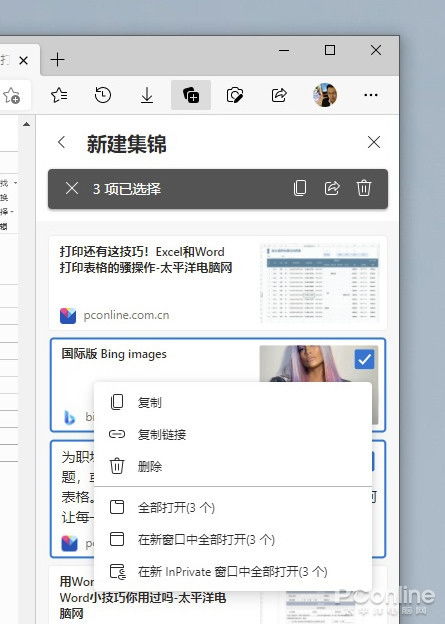
2. 点击任意一个集锦,即可查看其包含的所有网页内容。
3. 你还可以对集锦进行编辑、删除或重新排序等操作,以满足你的个性化需求。
通过以上步骤,你就可以轻松地在edge浏览器中建立和管理集锦了。无论是工作学习还是日常生活,集锦功能都能帮助你高效地收集和整理网页信息,让你的浏览体验更加便捷和高效。